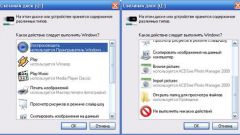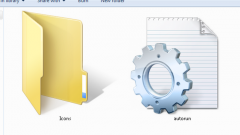Вам понадобится
- - компьютер
- - антивирус;
- - программа Unlocker.
Инструкция
1
Прежде чем удалять файл, просканируйте компьютер на наличие вирусов и вредоносных программ. Обычно с этим файлом на компьютере находится также вирус. Сканировать нужно полностью все разделы жесткого диска, в том числе оперативную память. Если антивирусу удастся обнаружить вредоносные программы, удалите их.
2
Скачайте из интернета программу Unlocker. С ее помощью можно удалять проблемные файлы. В процессе установки можно выбрать язык интерфейса программы. После установки программы на компьютер в контекстном меню появится новая опция.
3
Нажмите по файлу Autorun.inf. Далее в контекстном меню выберите опцию Unlocker. Появится маленькое окошко, в левом углу которого есть стрелка. Нажмите по этой стрелочке и из списка доступных действий выберите «Удалить». Файл будет удален из компьютера. Если возникнет окно с надписью «Удаление невозможно», в этом окне выберите «Удалить при следующей загрузки системы. После этого перезагрузите компьютер. Файл будет удален с жесткого диска ПК.
4
Если файл все же не удаляется, нужно запустить операционную систему в безопасном режиме и попытаться удалить его. Для входа в меню выборов режимов загрузки операционной системы при включении компьютера нажмите клавишу F8. Если у вас ноутбук, то в зависимости от его модели, для входа в это меню могут использоваться другие F-клавиши. Можно попробовать простым методом переборки, поочередно нажимая разные клавиши F.
5
Когда появится окно выбора варианта загрузки операционной системы, соответственно, выберите «Безопасный режим». Дождитесь загрузки компьютера. Дальше все также как и в предыдущем случае. Просто удалите файл, используя Unlocker. После этого загрузите компьютер уже в нормальном режиме.
6
Также после удаления файла рекомендуется еще раз проверить компьютер на наличие вирусов и вредоносных программ.
Видео по теме